如果用戶不喜歡桌面背景或者主題,就可以使用桌面右鍵的個性化設置重新修改。有用戶表示Win10個性化設置不能用,點擊之後還會彈出提示“沒有與之關聯的程序……”,或者干脆連個性化設置都不見了。其實這是Win10系統的管理員權限問題,只要開啟該權限就可以解決。
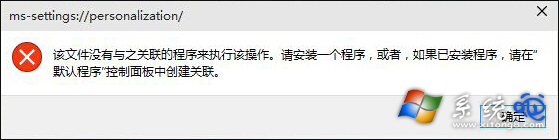
1、首先,需要返回到win10系統的傳統桌面位置,之後,同時按下鍵盤上的win+R快捷鍵打開電腦的運行窗口,在打開的運行窗口中,輸入gpedit.msc並單擊回車,這樣就可以打開win10系統的組策略編輯器窗口了。
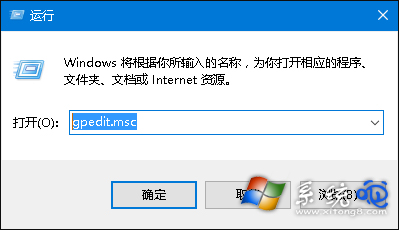
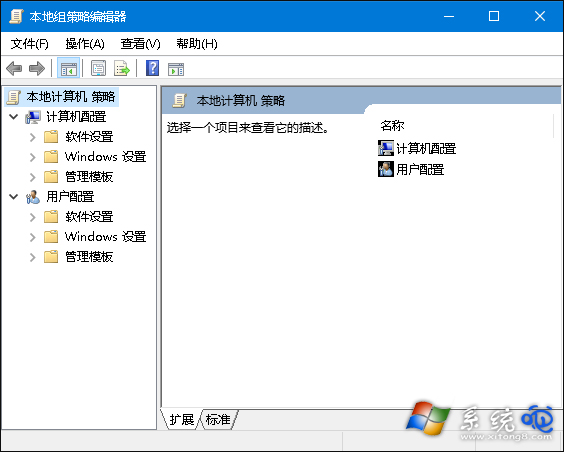
2、在打開的組策略編輯器窗口中,依次點擊展開左側菜單中的【計算機配置】-【Windows設置】-【安全設置】-【本地策略】-【安全選項】,之後,在右側窗口中找到“用戶帳戶控制:用於內置管理員帳戶的管理員批准模式”並雙擊打開。
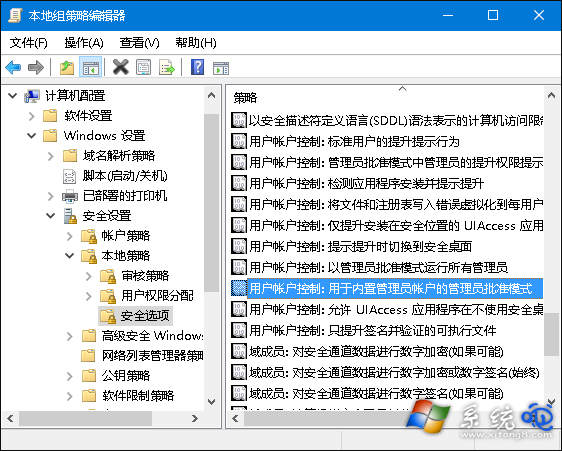
3、在打開的窗口中,將默認設置更改為已啟用,然後點擊確定保存就可以了。
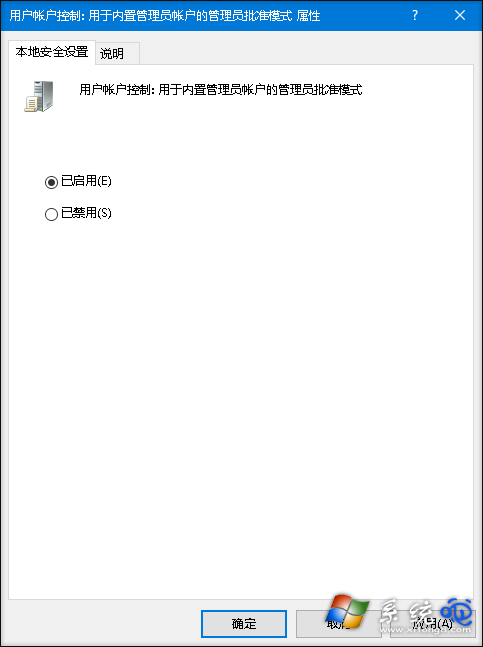
Win10系統中的Administrator內置管理員帳戶權限並沒有Win7系統的管理員好用,因其權限不高,很多設置被重新設置過後就會出現問題。筆者建議用戶重新新建一個的管理員帳戶或使用微軟帳戶登錄。